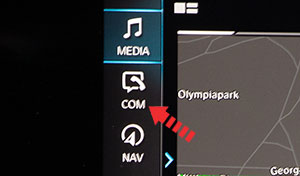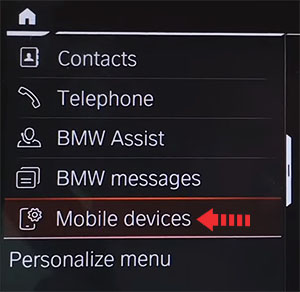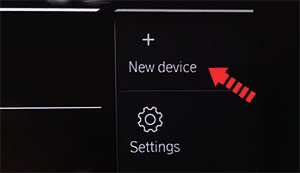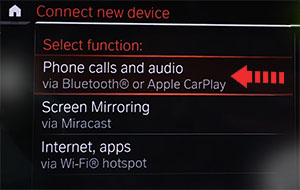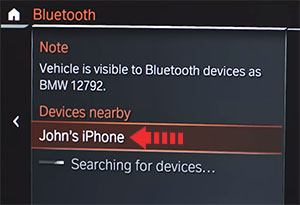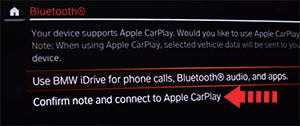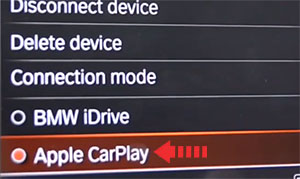BMW X5 podporuje Apple CarPlay, který vám umožňuje přistupovat k aplikacím pro váš iPhone, jako jsou iTunes, Google Maps, Waze a Spotify, prostřednictvím dotykové obrazovky vašeho vozidla. Pomocí Siri můžete také telefonovat, posílat zprávy nebo používat navigaci pomocí hlasových příkazů.

Povolte CarPlay a Siri na iPhone
Abyste mohli používat bezdrátové Apple CarPlay na BMW X5, musíte mít iPhone 9 nebo novější zařízení s iOS 5 nebo novější verzí. Než začnete, ujistěte se, že jsou na vašem iPhone povoleny CarPlay a Siri. Také se ujistěte, že „Stiskněte Home pro Siri“ možnost je povolena pod Siri a vyhledávání v nastavení.
Pokud to nevidíš CarPlay or Siri & Search v nastavení iPhone a poté přejděte na Nastavení > Čas na obrazovce > Omezení obsahu a soukromí > Povolené aplikacea ujistěte se, že obojí CarPlay a Siri & Search jsou povoleny.
Povolte CarPlay v X5
Před použitím musí být CarPlay povolen v nastavení informačního a zábavního systému vašeho X5. To lze provést výběrem Komunikace, pak Mobilní zařízení, pak Nastavení, a ujistěte se, že Apple CarPlay možnost je povolena. Musí být povoleno také Bluetooth a Wi-Fi.
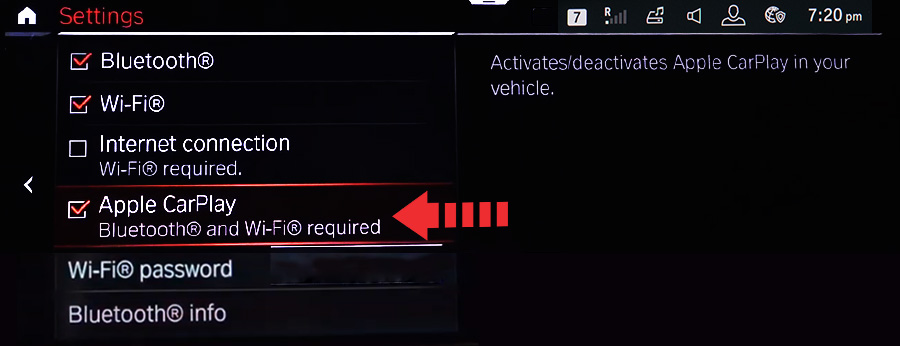
Bezdrátové CarPlay na BMW X5
- Aktivujte Bluetooth a Wifi na vašem iPhone.
- Přejít na Komunikace v informačním a zábavním systému vašeho X5.
![]()
- Potom vyberte Mobilní zařízení.
![]()
- Potom vyberte Nová zařízení.
![]()
- vybrat Telefonní hovory a zvuk přes Bluetooth nebo Apple CarPlay.
![]()
- Po několika sekundách se na obrazovce X5 objeví název vašeho telefonu, vyberte jej.
![]()
- A Bluetooth párování Požadavek se na vašem iPhone objeví výzva s PIN kódem. Dotek Pár.
- Poté se dotkněte povolit on Povolit synchronizaci kontaktů a oblíbených položek výzva, pokud chcete stáhnout kontakty z telefonu do informačního a zábavního systému vozidla.
- Po několika sekundách se na vašem iPhone automaticky zobrazí výzva: “Použít CarPlay s BMW?”. Dotek Použijte CarPlay.
- vybrat Potvrďte poznámku a připojte se k Apple CarPlay ve vašem X5.
![]()
- Nyní vyberte název svého telefonu pod Mobilní zařízení >Připojená zařízení.
- vybrat Režim připojení a pak Apple CarPlay.
![]()
- Ikona Apple CarPlay se nyní objeví na domovské obrazovce informačního a zábavního systému vašeho X5, stiskněte ji pro spuštění CarPlay.
![]()
K výchozímu zobrazení informačního a zábavního systému na X5 se můžete vrátit výběrem ikony BMW v CarPlay.
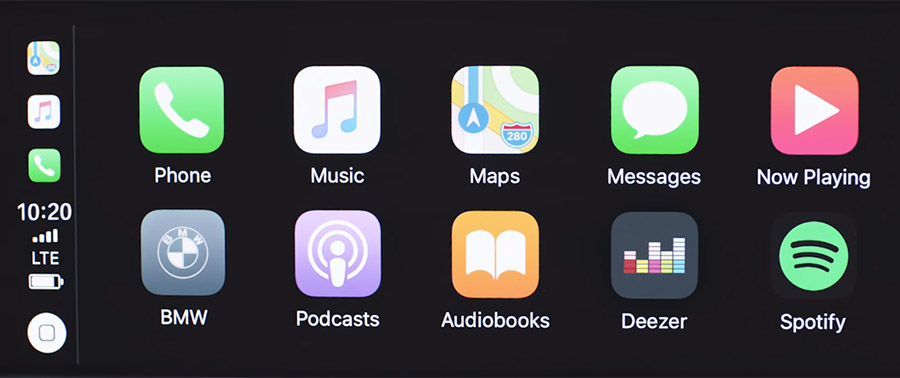
CarPlay nefunguje na BMW X5
Pokud se možnost Apple CarPlay nezobrazí v informačním a zábavním systému vašeho X5, když připojíte iPhone k vozidlu, může to být způsobeno řadou důvodů:
- CarPlay je deaktivován v nastavení informačního systému vašeho X5.
- CarPlay je ve vašem iPhone vypnutý, přejděte do „Nastavení > Čas u obrazovky > Omezení obsahu a soukromí > Povolené aplikace“ a povolte CarPlay i Siri.
- Wifi nebo Bluetooth je na vašem iPhone zakázáno, ujistěte se, že jsou oba povoleny.
- Pokoušíte se připojit pomocí kabelu Lightning-USB. BMW X5 nepodporuje CarPlay přes USB připojení. K dispozici je pouze bezdrátové připojení Apple CarPlay přes Bluetooth.
- Za problém CarPlay je zodpovědná softwarová závada. Po smazání iPhonu ve vozidle můžete zkusit znovu spárovat svůj iPhone a naopak. Můžete také zkusit resetovat informační a zábavní systém X5 a/nebo iPhone do továrního nastavení.
- Máte starší model X5, který nepodporuje Apple CarPlay. S CarPlay jsou kompatibilní pouze vozidla BMW X2017 modelového roku 5 a novější.
Používání Siri na BMW X5
Siri je funkce rozpoznávání hlasu společnosti Apple, která vám pomáhá soustředit se na silnici při řízení vašeho X5, protože můžete ovládat funkce iPhonu pomocí hlasových příkazů.
Virtuální asistent vám umožňuje telefonovat, poslouchat a odesílat textové zprávy, přehrávat hudbu na vašem iPhone, získávat trasy a používat další funkce vašeho iPhone handsfree. Můžete dokonce požádat Siri o aktuální počasí, ceny akcií nebo nadcházející události ve vašem kalendáři.
Pro přístup k Siri stiskněte a podržte tlačítko hovoru na volantu vašeho X5, dokud neuslyšíte tón Siri.

K Siri se dostanete také podržením domovského tlačítka umístěného v levém dolním rohu v aplikaci CarPlay.
V případě, že Poslouchejte „Hey Siri“ funkce je povolena ve vašem zařízení iPhone pod Siri & Search nastavení, můžete také jednoduše říct: „Hey Siri“. Poté, co uslyšíte zvukové upozornění, můžete začít žádat Siri o pomoc.
Nejlepších výsledků při používání Siri dosáhnete, když budete mluvit jasně a snížíte hluk na pozadí zavřením oken a střešního okna. Nasměrujte také větrací otvory na palubní desce tak, aby nesměřovaly k mikrofonu vozidla.
Které modely X5 podporují CarPlay?
Vozidla BMW X2017 modelového roku 5 a novější jsou kompatibilní s bezdrátovým Apple CarPlay.
Používání Map Google na BMW X5 s CarPlay
Pokud má váš iPhone operační systém iOS 14+, můžete na svém X5 volně používat Mapy Google v Apple CarPlay. Apple nyní umožňuje použití Google Maps na domovské obrazovce. Apple povolil konkurenční mapovou službu ve své automobilové aplikaci od iOS 12, ale úvodní obrazovka, která byla nově představena v iOS 13 v roce 2019, ještě nemohla být vybavena mapami. Zde byli uživatelé stále omezeni na vlastní mapovou službu společnosti Apple. S iOS 14 se to mění. Nyní CarPlay automaticky vybere poslední službu použitou pro zobrazení.
Používání navigace Waze na BMW X5 s CarPlay
Navigační aplikaci Waze můžete používat v CarPlay, pokud máte na svém iPhonu nainstalovaný operační systém iOS 12 nebo vyšší. Stáhněte a nainstalujte si aplikaci Waze z App Store na svůj iPhone a poté spusťte CarPlay na displeji informačního a zábavního systému X5. Poté se dotkněte ikony Waze pro spuštění aplikace.
Používání Spotify na X5
Pro streamování hudby na X5 můžete použít Spotify. Stačí nainstalovat aplikaci Spotify z App Store a její ikona se objeví na displeji infotainmentu, když je CarPlay aktivní.
Pomocí hlasových příkazů můžete přehrávat hudbu handsfree na Spotify se Siri. Stačí na konec přidat „na Spotify“, aby Siri věděla, kterou službu máte na mysli (např. „Ahoj, Siri, přehraj můj seznam skladeb „Your Mix of the Week“ na Spotify“).
Siri umí přehrávat skladby, interprety, alba, seznamy skladeb, podcasty a další. Můžete také „lajkovat“ hudbu, ptát se, co se hraje, a ovládat přehrávání (např. hlasitost, přeskočit skladbu, přehrát/pozastavit).
Nerušte za jízdy
Při řízení mějte oči na silnici. Rychlý pohled na navigační zařízení je samozřejmě povolen, abyste nepřehlédli další křižovatku. Funkci „Nerušit při jízdě“ lze aktivovat, aby vás váš iPhone při řízení X5 nerozptyloval zbytečnými upozorněními. iOS 13 rozšiřuje tuto možnost také na CarPlay. Na iPhonu přejděte do Nastavení > Nerušit, poté přejděte dolů a v části Nerušit při řízení klepněte na „Aktivovat“.
Ne všechny aplikace jsou kompatibilní s CarPlay
Pokud si myslíte, že všechny aplikace pro iPhone můžete ve svém BMW X5 používat s CarPlay, pak se mýlíte. Výběr kompatibilních aplikací je omezený a musíte žít s omezeními, zejména s aplikacemi pro messenger. iMessage a WhatsApp lze ovládat téměř výhradně přes Siri. To znamená, že nemůžete vidět svou historii zpráv, ale můžete si nechat pouze číst nové zprávy nebo si zprávy dokonce sami diktovat.
S CarPlay na vašem X5 lze mimo jiné používat následující aplikace: Hudba, Telefon, Zprávy, Podcasty, Zvukové knihy, Audible, Mapy Google, Sygic TomTomGO, Whatsapp, kalendář, Nastavení, Telegram, Waze, Spotify, TuneIn, Tidal, Pandora, Youtube Music a Amazon Music.
Řazení aplikací v CarPlay
Aplikace CarPlay ve vašem X5 můžete rychle a snadno třídit prostřednictvím vašeho iPhone. Chcete-li to provést, přejděte na stránku Nastavení > obecně > CarPlaya poté vyberte své vozidlo pod “MOJE AUTA”. Na další obrazovce můžete změnit uspořádání ikon aplikací dotykem a přetažením. Ikony můžete také skrýt tak, že se na nich dotknete tlačítka mínus.
BMW X7 podporuje Apple CarPlay, který vám umožňuje přistupovat k aplikacím pro váš iPhone, jako jsou iTunes, Google Maps, Waze a Spotify, prostřednictvím dotykové obrazovky vašeho vozidla. Pomocí Siri můžete také telefonovat, posílat zprávy nebo používat navigaci pomocí hlasových příkazů.

Povolte CarPlay a Siri na iPhone
Abyste mohli používat bezdrátové Apple CarPlay na BMW X5, musíte mít iPhone 9 nebo novější zařízení s iOS 7 nebo novější verzí. Než začnete, ujistěte se, že jsou na vašem iPhone povoleny CarPlay a Siri. Také se ujistěte, že „Stiskněte Home pro Siri“ možnost je povolena pod Siri a vyhledávání v nastavení.
Pokud to nevidíš CarPlay or Siri & Search v nastavení iPhone a poté přejděte na Nastavení > Čas na obrazovce > Omezení obsahu a soukromí > Povolené aplikacea ujistěte se, že obojí CarPlay a Siri & Search jsou povoleny.
Povolte CarPlay v X7
Před použitím musí být CarPlay povolen v nastavení informačního a zábavního systému vašeho X7. To lze provést výběrem Komunikace, pak Mobilní zařízení, pak Nastavení, a ujistěte se, že Apple CarPlay možnost je povolena. Musí být povoleno také Bluetooth a Wi-Fi.
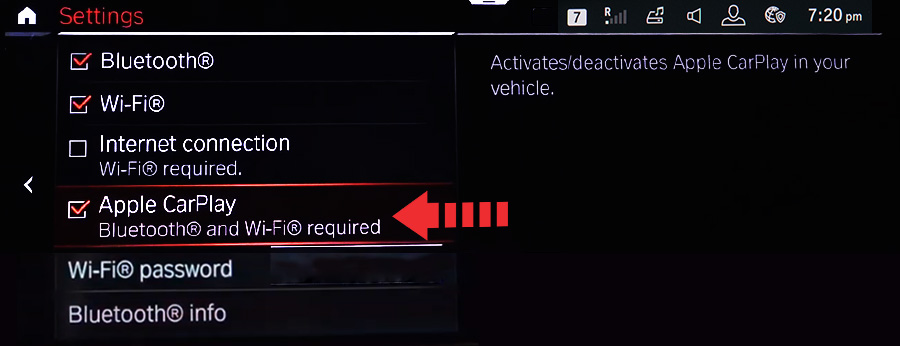
Bezdrátové CarPlay na BMW X7
- Aktivujte Bluetooth a Wifi na vašem iPhone.
- Přejít na Komunikace v informačním a zábavním systému vašeho X7.
![]()
- Potom vyberte Mobilní zařízení.
![]()
- Potom vyberte Nová zařízení.
![]()
- vybrat Telefonní hovory a zvuk přes Bluetooth nebo Apple CarPlay.
![]()
- Po několika sekundách se na obrazovce X7 objeví název vašeho telefonu, vyberte jej.
![]()
- A Bluetooth párování Požadavek se na vašem iPhone objeví výzva s PIN kódem. Dotek Pár.
- Poté se dotkněte povolit on Povolit synchronizaci kontaktů a oblíbených položek výzva, pokud chcete stáhnout kontakty z telefonu do informačního a zábavního systému vozidla.
- Po několika sekundách se na vašem iPhone automaticky zobrazí výzva: “Použít CarPlay s BMW?”. Dotek Použijte CarPlay.
- vybrat Potvrďte poznámku a připojte se k Apple CarPlay ve vašem X7.
![]()
- Nyní vyberte název svého telefonu pod Mobilní zařízení >Připojená zařízení.
- vybrat Režim připojení a pak Apple CarPlay.
![]()
- Ikona Apple CarPlay se nyní objeví na domovské obrazovce informačního a zábavního systému vašeho X7, stiskněte ji pro spuštění CarPlay.
![]()
K výchozímu zobrazení informačního a zábavního systému na X7 se můžete vrátit výběrem ikony BMW v CarPlay.
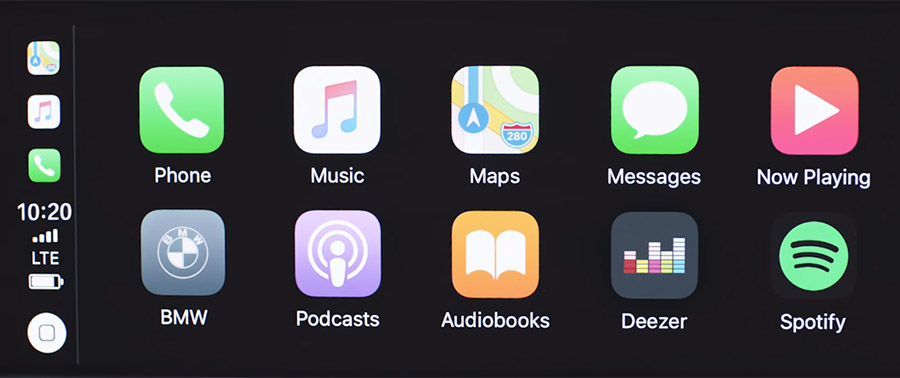
CarPlay nefunguje na BMW X7
Pokud se možnost Apple CarPlay nezobrazí v informačním a zábavním systému vašeho X7, když připojíte iPhone k vozidlu, může to být způsobeno řadou důvodů:
- CarPlay je deaktivován v nastavení informačního systému vašeho X7.
- CarPlay je ve vašem iPhone vypnutý, přejděte do „Nastavení > Čas u obrazovky > Omezení obsahu a soukromí > Povolené aplikace“ a povolte CarPlay i Siri.
- Wifi nebo Bluetooth je na vašem iPhone zakázáno, ujistěte se, že jsou oba povoleny.
- Pokoušíte se připojit pomocí kabelu Lightning-USB. BMW X7 nepodporuje CarPlay přes USB připojení. K dispozici je pouze bezdrátové připojení Apple CarPlay přes Bluetooth.
- Za problém CarPlay je zodpovědná softwarová závada. Po smazání iPhonu ve vozidle můžete zkusit znovu spárovat svůj iPhone a naopak. Můžete také zkusit resetovat informační a zábavní systém X7 a/nebo iPhone do továrního nastavení.
Používání Siri na BMW X7
Siri je funkce rozpoznávání hlasu společnosti Apple, která vám pomáhá soustředit se na silnici při řízení vašeho X7, protože můžete ovládat funkce iPhonu pomocí hlasových příkazů.
Virtuální asistent vám umožňuje telefonovat, poslouchat a odesílat textové zprávy, přehrávat hudbu na vašem iPhone, získávat trasy a používat další funkce vašeho iPhone handsfree. Můžete dokonce požádat Siri o aktuální počasí, ceny akcií nebo nadcházející události ve vašem kalendáři.
Pro přístup k Siri stiskněte a podržte tlačítko hovoru na volantu vašeho X7, dokud neuslyšíte tón Siri.

K Siri se dostanete také podržením domovského tlačítka umístěného v levém dolním rohu v aplikaci CarPlay.
V případě, že Poslouchejte „Hey Siri“ funkce je povolena ve vašem zařízení iPhone pod Siri & Search nastavení, můžete také jednoduše říct: „Hey Siri“. Poté, co uslyšíte zvukové upozornění, můžete začít žádat Siri o pomoc.
Nejlepších výsledků při používání Siri dosáhnete, když budete mluvit jasně a snížíte hluk na pozadí zavřením oken a střešního okna. Nasměrujte také větrací otvory na palubní desce tak, aby nesměřovaly k mikrofonu vozidla.
Které modely X7 podporují CarPlay?
Výroba BMW X7 začala v roce 2018 a od té doby jsou všechna vozidla kompatibilní s bezdrátovým Apple CarPlay.
Používání Map Google na BMW X7 s CarPlay
Pokud má váš iPhone operační systém iOS 14+, můžete na svém X7 volně používat Mapy Google v Apple CarPlay. Apple nyní umožňuje použití Google Maps na domovské obrazovce. Apple povolil konkurenční mapovou službu ve své automobilové aplikaci od iOS 12, ale úvodní obrazovka, která byla nově představena v iOS 13 v roce 2019, ještě nemohla být vybavena mapami. Zde byli uživatelé stále omezeni na vlastní mapovou službu společnosti Apple. S iOS 14 se to mění. Nyní CarPlay automaticky vybere poslední službu použitou pro zobrazení.
Používání navigace Waze na BMW X7 s CarPlay
Navigační aplikaci Waze můžete používat v CarPlay, pokud máte na svém iPhonu nainstalovaný operační systém iOS 12 nebo vyšší. Stáhněte a nainstalujte si aplikaci Waze z App Store na svůj iPhone a poté spusťte CarPlay na displeji informačního a zábavního systému X7. Poté se dotkněte ikony Waze pro spuštění aplikace.
Používání Spotify na X7
Pro streamování hudby na X7 můžete použít Spotify. Stačí nainstalovat aplikaci Spotify z App Store a její ikona se objeví na displeji infotainmentu, když je CarPlay aktivní.
Pomocí hlasových příkazů můžete přehrávat hudbu handsfree na Spotify se Siri. Stačí na konec přidat „na Spotify“, aby Siri věděla, kterou službu máte na mysli (např. „Ahoj, Siri, přehraj můj seznam skladeb „Your Mix of the Week“ na Spotify“).
Siri umí přehrávat skladby, interprety, alba, seznamy skladeb, podcasty a další. Můžete také „lajkovat“ hudbu, ptát se, co se hraje, a ovládat přehrávání (např. hlasitost, přeskočit skladbu, přehrát/pozastavit).
Nerušte za jízdy
Při řízení mějte oči na silnici. Rychlý pohled na navigační zařízení je samozřejmě povolen, abyste nepřehlédli další křižovatku. Funkci „Nerušit při jízdě“ lze aktivovat, aby vás váš iPhone při řízení X7 nerozptyloval zbytečnými upozorněními. iOS 13 rozšiřuje tuto možnost také na CarPlay. Na iPhonu přejděte do Nastavení > Nerušit, poté přejděte dolů a v části Nerušit při řízení klepněte na „Aktivovat“.
Ne všechny aplikace jsou kompatibilní s CarPlay
Pokud si myslíte, že všechny aplikace pro iPhone můžete ve svém BMW X7 používat s CarPlay, pak se mýlíte. Výběr kompatibilních aplikací je omezený a musíte žít s omezeními, zejména s aplikacemi pro messenger. iMessage a WhatsApp lze ovládat téměř výhradně přes Siri. To znamená, že nemůžete vidět svou historii zpráv, ale můžete si nechat pouze číst nové zprávy nebo si zprávy dokonce sami diktovat.
S CarPlay na vašem X7 lze mimo jiné používat následující aplikace: Hudba, Telefon, Zprávy, Podcasty, Zvukové knihy, Audible, Mapy Google, Sygic TomTomGO, Whatsapp, kalendář, Nastavení, Telegram, Waze, Spotify, TuneIn, Tidal, Pandora, Youtube Music a Amazon Music.
Řazení aplikací v CarPlay
Aplikace CarPlay ve vašem X7 můžete rychle a snadno třídit prostřednictvím vašeho iPhone. Chcete-li to provést, přejděte na stránku Nastavení > obecně > CarPlaya poté vyberte své vozidlo pod “MOJE AUTA”. Na další obrazovce můžete změnit uspořádání ikon aplikací dotykem a přetažením. Ikony můžete také skrýt tak, že se na nich dotknete tlačítka mínus.